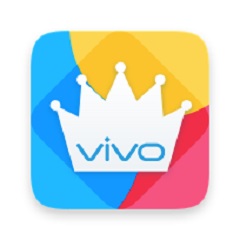《es文件浏览器》自动备份图片设置方法, Es文件浏览器支持图片自动备份。启用该功能后,用户可以将手机的本地图片上传到云端存储。那么es文件浏览器如何自动备份图片呢?下面小编为大家带来自动备份图片的设置方法介绍。
希望对你有帮助。

es文件浏览器如何自动备份图片?1.进入ES文件浏览器,点击下方同意进入(如图所示)。

2.进入ES文件浏览器首页,点击左上角三个横条进入(如图)。

3.弹出一个弹出页面,点击下面的自动备份,然后点击进入(如图所示)。

4.进入自动备份,找到下面的自动备份图片进入(如图)。

5.进入自动备份画面,点击下方的自动备份文件,点击右侧的按钮打开此功能设置(如图所示)。

《es文件浏览器》自动备份图片设置方法,以上就是本文为您收集整理的《es文件浏览器》自动备份图片设置方法最新内容,希望能帮到您!更多相关内容欢迎关注。